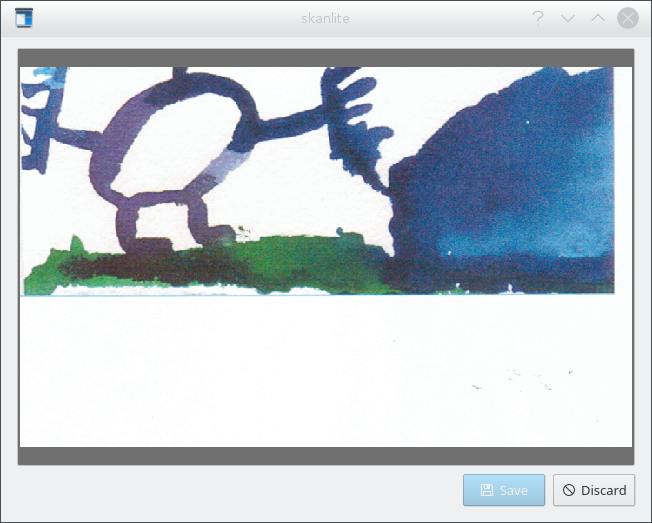Tabla de contenidos
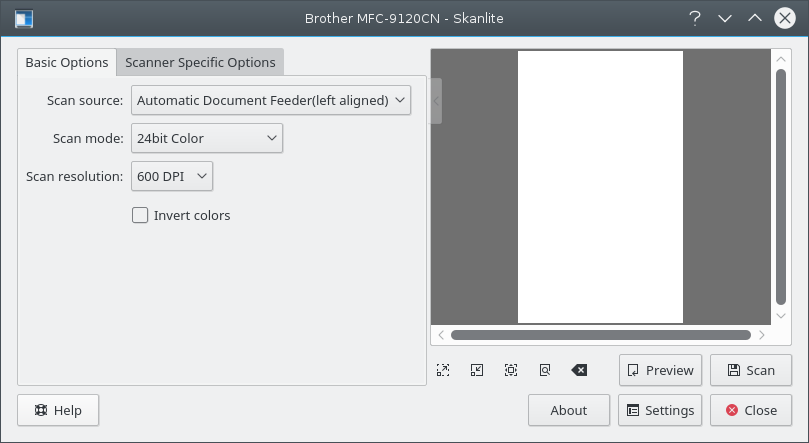
En la ventana principal, el usuario dispone de dos grupos de opciones para configurar el escaneo: Opciones básicas y Opciones específicas del escáner. La pestaña Opciones básicas contiene los parámetros más comunes que proporcionan los motores de escaneo de SANE, mientras que la pestaña Opciones específicas del escáner contiene todas las opciones del motor. Las opciones que se muestran aquí dependen del grado de implementación de su controlador en SANE: libksane (que Skanlite usa) debería poder mostrar la mayoría de los tipos de parámetros que proporciona SANE (por ahora no se permite el uso de tablas de gamma analógica).
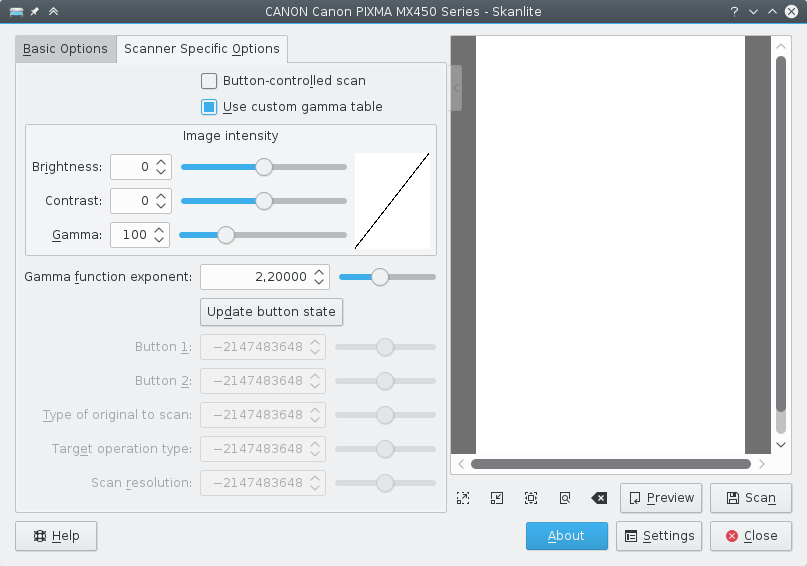
Las opciones específicas del escáner contienen opciones más detalladas de los motores. Skanlite (libksane) no proporciona un manejo especial para estas opciones.
Si está conforme con las preferencias, puede usar la flecha pequeña que hay en el divisor superior de las opciones. Al pulsarla se ocultan o se muestran las opciones. Este panel puede cubrir el área de vista previa, aunque se oculta cuando el cursor del ratón se mueve fuera del mismo.
Para escanear una imagen, el usuario puede empezar con una vista previa del escaneo y a continuación seleccionar la parte que desea escanear. La vista previa del escaneo se inicia al pulsar el botón «Vista previa».
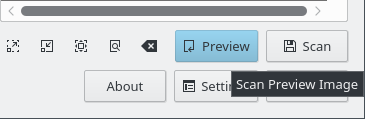
Tras escanear la vista previa, puede seleccionar el área de la imagen final.
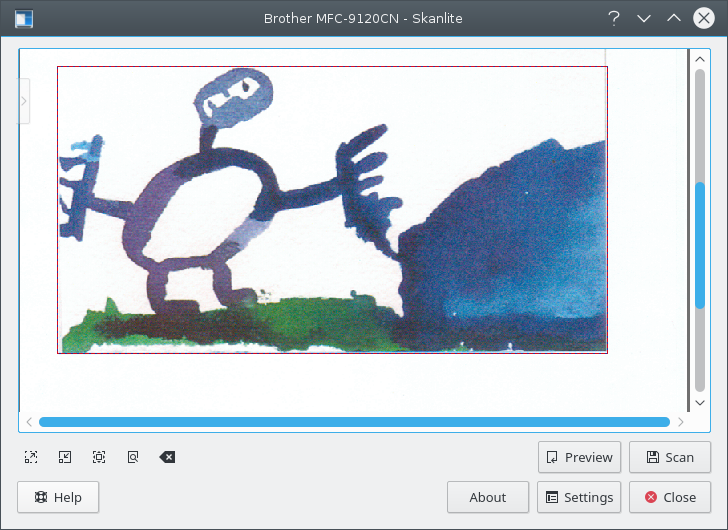
Para una mejor selección de la imagen, el usuario puede aumentar o disminuir la selección actual o ajustarla a la ventana de vista previa.
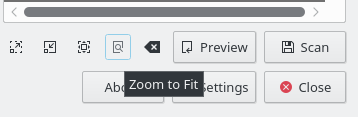
Tras seleccionar la imagen, puede obtener la imagen final pulsando el botón «Escanear».

Podrá ver el proceso del escaneo.

Si la opción Previsualizar antes de guardar se encuentra seleccionada en las preferencias, la imagen escaneada se muestra en una ventana de vista previa, como puede ver en la siguiente captura de pantalla. Si pulsa el botón , la imagen se guarda. Si pulsa el botón , la vista previa se descarta y se vuelve a la ventana principal.